苹果的耳机连接笔记本后听不到声音怎么解决
1、打开控制面板;
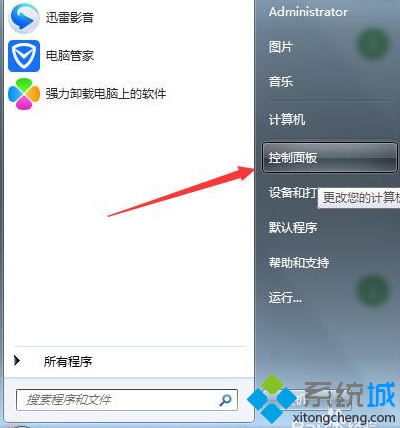
2、找到并打开Realtek高清晰音频管理器;
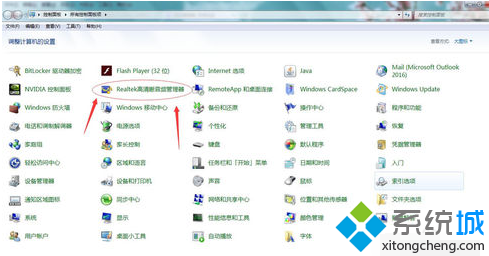
3、将耳机完全插入电脑的耳机插孔中,可以看到窗口中绿色的插孔亮了,说明系统可以识别该耳机设备;

4、点击右上角那个黄色的文件夹图标,

5、勾选选项,点击确定;

6、将耳机拔下来再插进去后就会弹出一个窗口,勾选“耳机”为声音输出设备,点击确定;
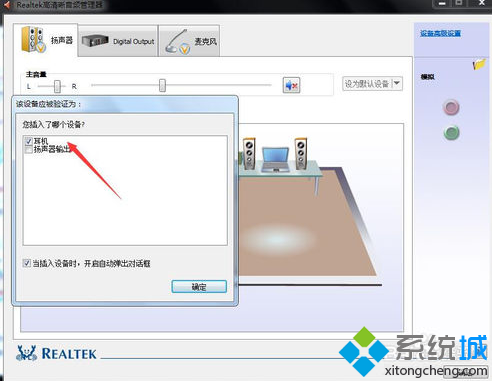
7、在控制面板中点击打开“声音”;
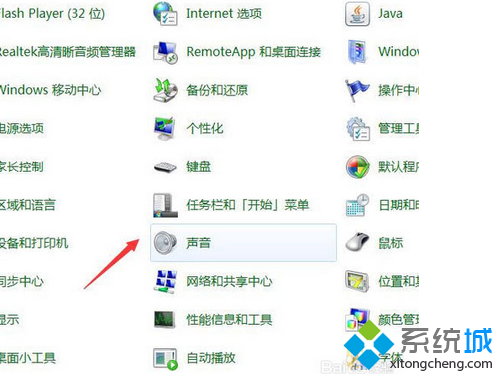
8、选中“扬声器”,点击“属性”按钮;
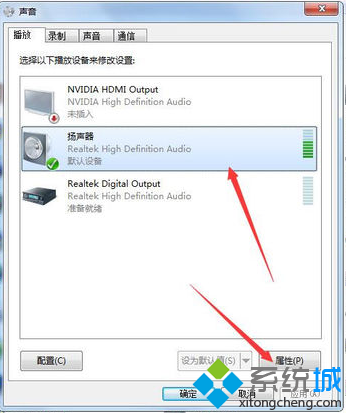
9、切换到“级别”选项卡,点击第一行后面的“平衡”按钮;
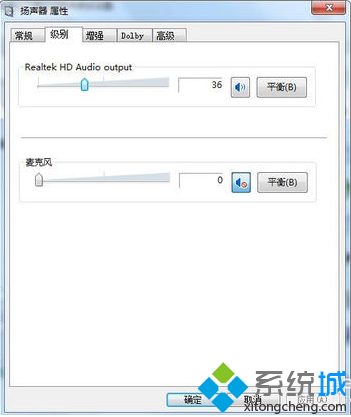
10、建议设置比例为1:2,比如17:36,然后点击确定即可。
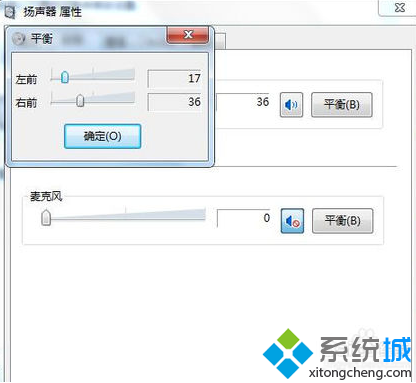
如果苹果的耳机插入笔记本电脑,听不到声音的话,可以通过以上方法来进行设置。






